视频怎么截取中间部分
- 来源: 金舟软件
- 作者:Kylin
- 时间:2025-03-06 18:05:35
视频怎么截取中间部分?如果你想截取一个视频中间的部分,你需要使用专业的视频编辑软件来完成。大家首先想到的肯定是一些专业性十分强的剪辑工具,但其实有很多简单的工具可以完成,比如本文用到的金舟视频大师。
我们只需要导入视频,直接手动选择需要截取的视频,然后点击导出就能完成了。下面是详细的介绍,希望能帮到有需要的朋友!
视频截取中间部分的操作步骤:
第一步、点击金舟视频大师选择“视频分割”选项。

第二步、点击上传文件,将需要处理的视频上传进来。
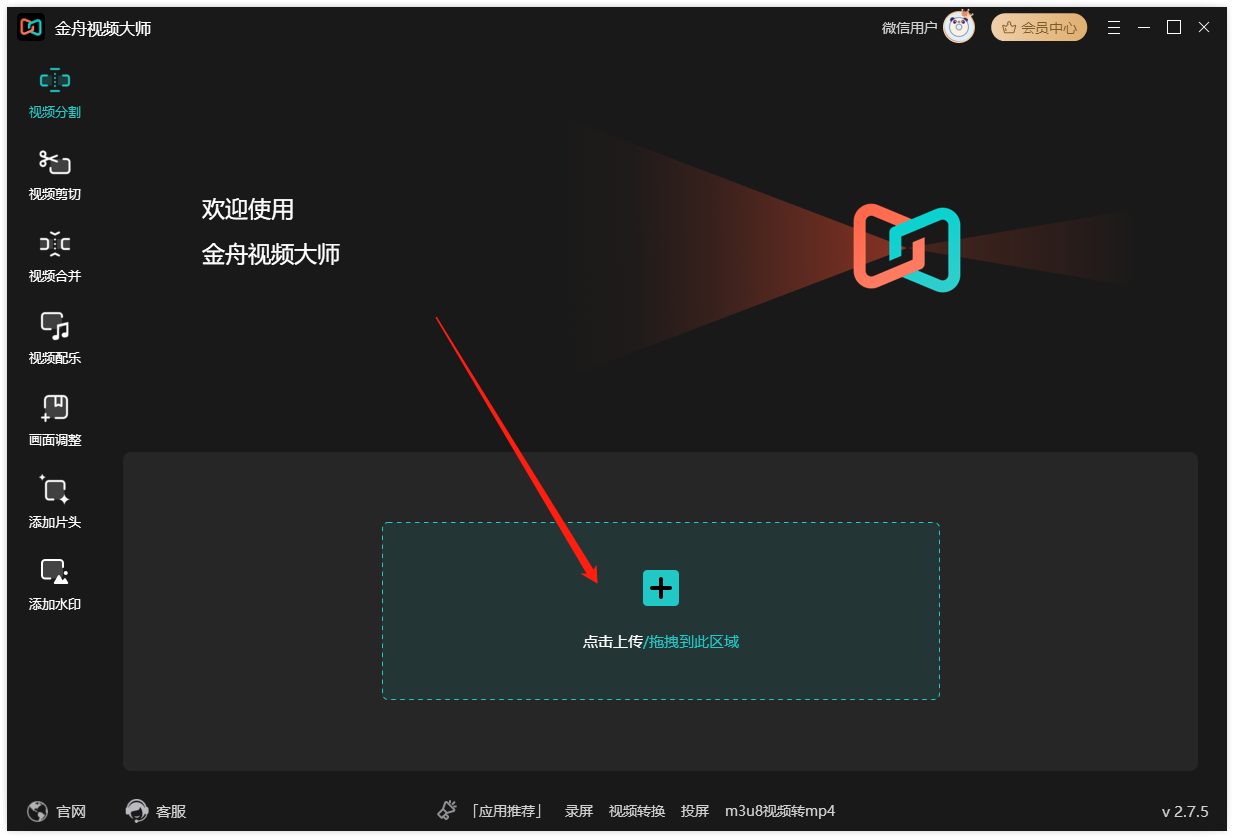
第三步、在以下进度条中,选取需要保留的片段。

第四步、点击“添加至分割列表”,然后点击右上角的“导出”。
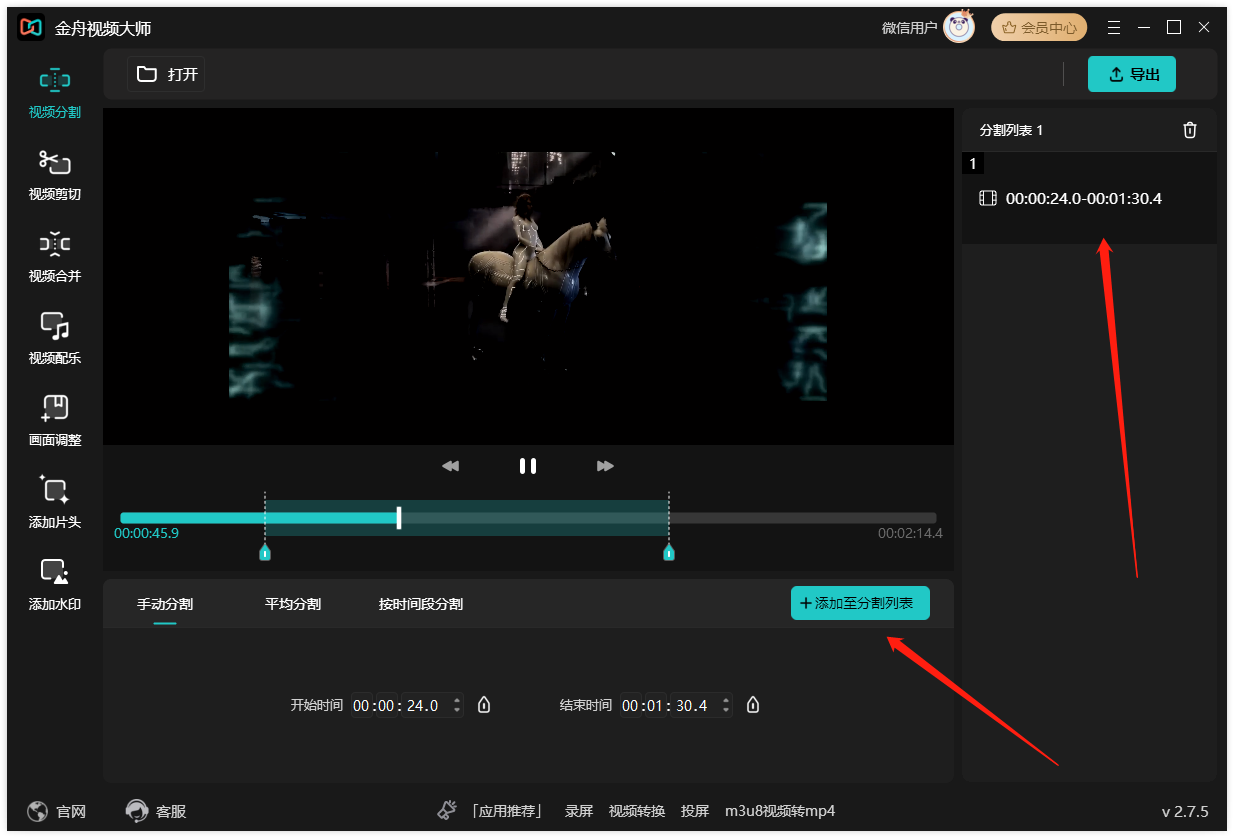
第五步、导出设置根据需要自定义设置,确定点击“导出”。
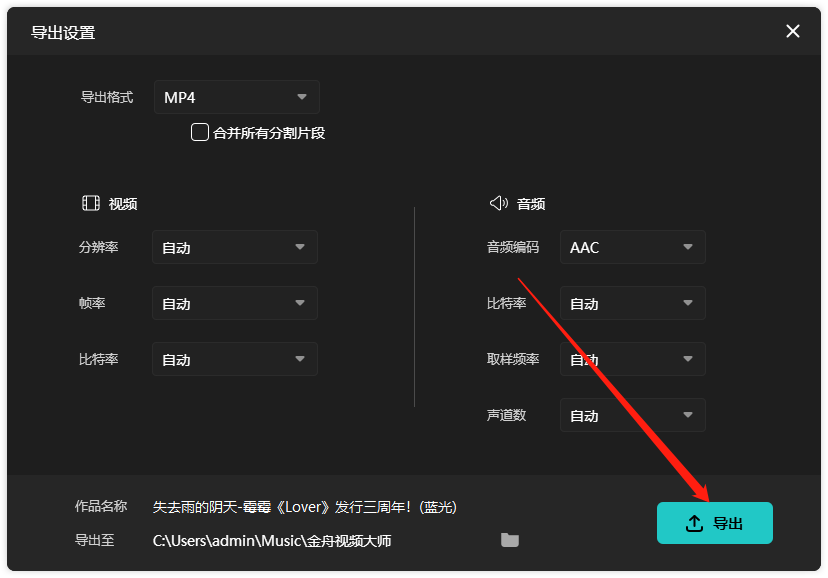
第六步、导出成功后,前往导出文件位置查看。
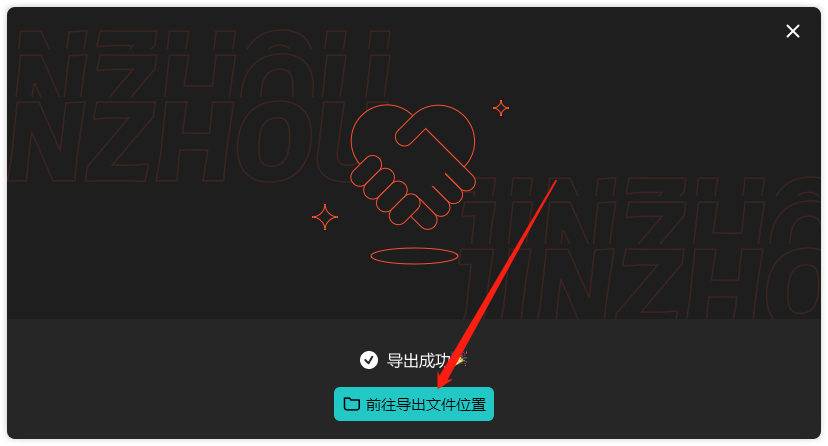
第七步、打开视频查看,以下就是刚刚截取出来的视频。
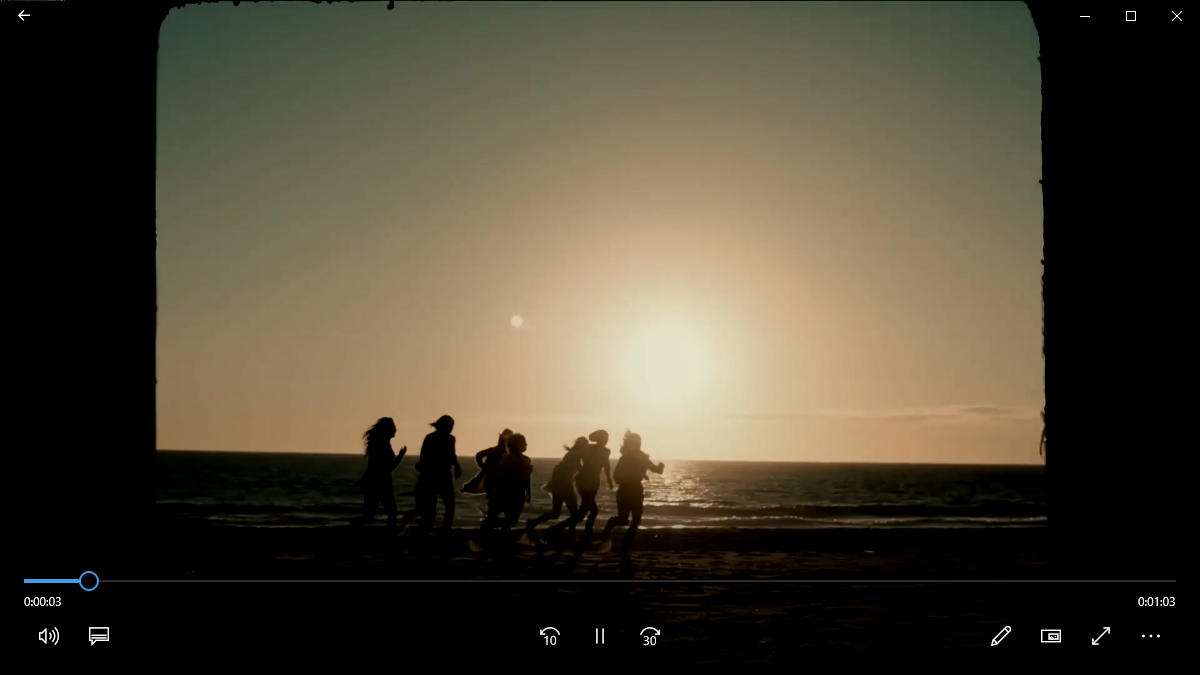
截取视频中的中间部分需要一些技巧和耐心,但是使用金舟视频大师可以很轻松就能完成了。
推荐阅读:







































































































 官方正版
官方正版
 纯净安全
纯净安全








